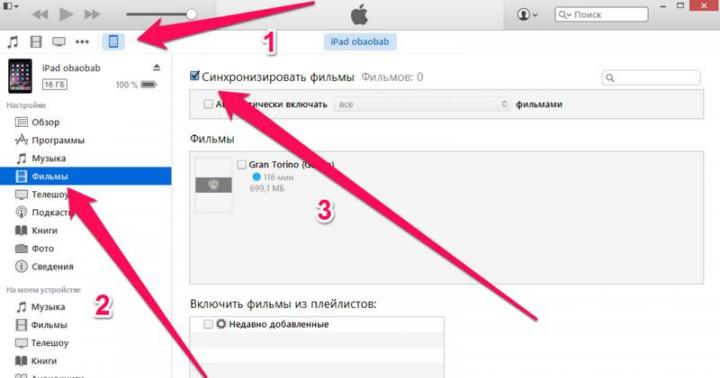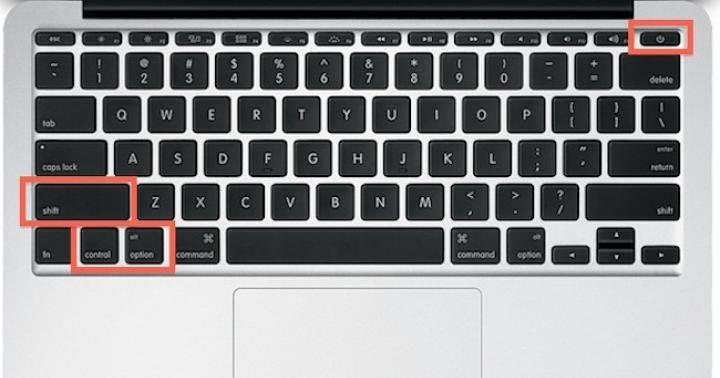Przez sieć nazywa się pojedynczym kompleksem, obejmującym rozproszony geograficznie system komputerów, połączony w jeden system za pomocą środków komunikacji za pomocą sprzęt komunikacyjny, oprogramowanie i protokoły do rozwiązywania informacji, zarządzania, obliczeń i/lub innych zadań.
Sieć lokalna(Local Area Network - LAN) łączy komputery i urządzenia peryferyjne w jednym lub kilku sąsiednich budynkach. Sieć zorganizowana w ramach urzędu ma również charakter lokalny. Główny cel sieci lokalnej to współdzielenie zasobów z jednego komputera na inny komputer (-y). Zatem, sieć lokalna umożliwia udostępnianie plików, aplikacji, urządzeń peryferyjnych (drukarek, skanerów itp.), pracę z e-mailem, korzystać z komunikatorów, brać udział w konferencjach elektronicznych itp.
Zasada budowy (konfiguracja) połączenia sieciowe nazywa topologia. Zgodnie z cechami topologicznymi, sieci lokalne mogą być reprezentowane przez trzy podstawowe topologie: wspólna magistrala, gwiazda, pierścień.
Według topologii wspólny autobus(szkielet) wszystkie komputery są podłączone jednym kablem (rys. 118).
Na końcach kabla znajdują się terminatory(absorbery energii), aby zapobiec odbiciom sygnału. Wiadomość wysłana przez stację roboczą jest propagowana do wszystkich komputerów w sieci. Każda maszyna sprawdza - do kogo jest adresowana wiadomość, a jeśli tak, to ją przetwarza. W celu wykluczenia równoczesnego przesyłania danych wykorzystuje się albo sygnał „nośnika”, albo jeden z komputerów jest głównym i „daje głos” pozostałym stacjom.
Ryż. 118.
Zasługi takie konstrukcje to:
- - prosta struktura pozwalająca na rozbudowę sieci o kolejne komputery;
- - niski koszt wdrożenia;
- - sieć jest łatwa w konfiguracji i konfiguracji.
Niedogodności:
- - niska wydajność z powodu utraty produktywności przy dodawaniu nowych stacji roboczych;
- - problemy sieciowe, takie jak uszkodzony kabel, całkowicie blokują działanie całej sieci.
Ta topologia jest używana w sieciach lokalnych o architekturze Ethernet(technologia i architektura do budowy dużych lokali) sieć komputerowa). Transmisja danych w sieciach tego typu jest możliwa po kablu koncentrycznym z prędkością 10 Mbit/s (standardy 10Base-5 i 10Base-2), po skrętce (standard 10Base-T) oraz po kablu światłowodowym (standard 10Base-F ).
W topologii takiej jak "gwiazda"(rys. 119) każdy komputer jest połączony przewodem (skrętką) do Centrum(do piasty). Koncentrator zapewnia połączenie równoległe stacji roboczych, a tym samym wszystkie komputery podłączone do sieci mogą się ze sobą komunikować.
Stacja robocza, z której chcesz przesłać dane, przesyła je do koncentratora, a ta określa adresata i przekazuje mu informacje. W pewnym momencie tylko jedna maszyna w sieci może wysyłać dane, jeśli dwa pakiety dotrą do koncentratora w tym samym czasie, obie paczki nie zostaną odebrane, a nadawcy będą musieli poczekać losowo, aby wznowić transmisję danych .
Godność topologie:
- - awaria jednego komputera nie wpływa na działanie całej sieci jako całości;
- - dobra skalowalność sieci - łatwe podłączenie nowego komputera;
- - łatwe rozwiązywanie problemów i przerwy w sieci;
- - wysoka wydajność sieci.
niedogodności topologie gwiazdy:
- - awaria centralnego węzła spowoduje nieoperacyjność sieci (lub segmentu sieci) jako całości;
- - wysokie zużycie kabli, zwłaszcza jeśli koncentrator nie znajduje się w centrum topologii;
- - skończona liczba stacji roboczych w sieci (lub segmencie sieci) jest ograniczona liczbą portów w centralnym hubie.

Ryż. 119 .
W sieci z topologią "dzwonić"(Rys. 120) wszystkie węzły są połączone kanałami komunikacyjnymi w nierozerwalny pierścień, przez który przesyłane są dane. Wszystkie dane w tej sieci są przesyłane z jednej stacji do drugiej w jednym kierunku. Każdy komputer działa jako repeater, odzyskując i wzmacniając sygnały.
DO zasługi topologie pierścienia obejmują:
- - łatwość instalacji;
- - prawie całkowity brak dodatkowego wyposażenia;
- - możliwość stabilnej pracy bez znacznego spadku szybkości transmisji danych przy intensywnym obciążeniu sieci.
niedogodności topologie pierścienia są następujące:
- - w przypadku awarii jednego komputera lub zerwania kabla, pierścień „pęka”;
- - podłączenie nowego komputera prowadzi do krótkotrwałego wyłączenia sieci;
- - złożoność konfiguracji i ustawień;
- - złożoność rozwiązywania problemów.

Ryż. 120.
istnieje dwa główne typy sieci lokalnych, w oparciu o schemat połączeń komputerów: klient/serwer oraz sieć peer-to-peer.
V sieć oparty na serwerze(Ryż. 121) jest dedykowana serwer- wyspecjalizowany komputer, który zarządza wykorzystaniem zasobów współdzielonych między stacjami roboczymi, na przykład pamięć zewnętrzna, drukarki, bazy danych itp.

Ryż. 121.
Istnieje kilka rodzajów serwerów, w szczególności:
- - serwer poczty elektronicznej - zarządza przesyłaniem wiadomości elektronicznych między użytkownikami sieci;
- - serwer plików- zarządza tworzeniem i użytkowaniem zasoby informacji sieć lokalną, w tym dostęp do jej baz danych i poszczególnych plików oraz ich ochronę. Na przykład podczas pracy z testowym psdactorem plik jest przechowywany na serwerze plików i zostanie załadowany do pamięci komputera;
- - serwery aplikacji- zarządza pracą sieci lokalnej podczas wykonywania wszelkich zastosowanych zadań. Przykładami takich zadań są: zapewnienie komunikacji z innymi lokalnymi i/lub telekomunikacyjnymi systemami, współdzielenie urządzeń drukujących itp.;
- - serwery proxy- potrafi zapisywać często żądane informacje w pamięci podręcznej na dysku lokalnym, szybko dostarczając je użytkownikom bez ponownego dostępu do Internetu;
- - serwery wydruku- Umożliwia wszystkim komputerom podłączonym do sieci drukowanie dokumentów na jednej lub kilku udostępnionych drukarkach. W takim przypadku nie ma potrzeby uzupełniania każdego komputera o własne urządzenie drukujące. Ponadto, podejmując wszelkie trudy drukowania dokumentów, serwer wydruku zwalnia komputery do innej pracy.
Zalety sieci z dedykowanym serwerem to w szczególności następujące.
- 1. Wysoka wydajność, ponieważ wysokowydajny komputer jest instalowany jako serwer ze znaczną ilością pamięci wewnętrznej i zewnętrznej, potężny jednostka centralna itp.
- 2. Obsługa znacznej liczby stacji roboczych.
- 3. Możliwość kontroli dostępu, co oznacza, że można ograniczyć użytkownikowi dostęp do różnych zasobów, co zwiększa bezpieczeństwo i ochronę danych.
- 4. Szansa miejsce na kopie zapasowe ponieważ dane są przechowywane na serwerze.
W sieci peer-to-peer nie ma serwera dedykowanego (rys. 122), wszystkie komputery
są równe, to znaczy każdy użytkownik osobiście decyduje, jakie dane na swoim komputerze udostępniać do ogólnego użytku.
Aby zorganizować stałą komunikację między komputerami w sieci lokalnej typu peer-to-peer, łączy się je w grupy robocze.
Grupa robocza to grupa ludzi (na przykład pracownicy organizacji), którzy są zaangażowani w jeden projekt. Komputery każdego Grupa robocza stanowią odrębny segment.
Segment LAN- część kabla sieciowego ograniczona routery(urządzenie przeznaczone do zapewnienia dostępu do zdalnych sieci lokalnych i Internetu, a także do organizowania komunikacji między sieciami i ich interakcji), repeaterów, terminatorów i innych dodatkowych urządzeń.
Osobną grupę stanowią serwery druku z podłączonymi do nich kilkoma drukarkami konwencjonalnymi, które jednocześnie uzyskują możliwości sieciowe i mogą pracować w sieci, niezależnie od tego, czy obsługują ten tryb pracy. Zazwyczaj serwery druku mają złącza LPT. Takie serwery są używane w dużych organizacjach, ale w domu wystarczy mieć jedną drukarkę na komputerze podłączonym do sieci lokalnej, aby wszystkie komputery w grupie roboczej miały do niej dostęp. Wszystkie powyższe można wyrazić jednym terminem - „Współdzielony dostęp do zasobów”.

Ryż. 122.
Dzięki temu sieć peer-to-peer jest wygodna w użyciu w zespołach do dziesięciu osób, biorąc pod uwagę fakt, że skalowanie sieci nie jest spodziewane w najbliższej przyszłości.
Zalety sieci peer-to-peer obejmują:
- 1. Taniość budowy sieci ze względu na wykorzystanie udostępnione drukarki i inne urządzenia peryferyjne.
- 2. Jako serwer nie jest wymagane żadne specjalne oprogramowanie ani potężny komputer.
- 3. Do instalacji i administrowania siecią nie są wymagane żadne wysokie kwalifikacje.
Wady obejmują:
- 1. Niskie bezpieczeństwo, ponieważ niewystarczająca ochrona jednej stacji roboczej może prowadzić do infekcji wirusowej innych komputerów.
- 2. Wystarczająco niska wydajność, jak na stanowisko pracy nie są nałożone żadne specjalne wymagania.
- 3. Użytkownicy muszą posiadać odpowiednie kwalifikacje do rozwiązywania problemów pojawiających się w trakcie ich pracy.
W dzisiejszych czasach w każdym sklepie, biurze czy przedsiębiorstwie nie da się pracować szybko i w pełni bez sieci lokalnej, do której podłączone są komputery wszystkich pracowników. Sieć lokalna jest również używana w domu lub w innych miejscach, w których znajduje się wiele komputerów.
Aby zorganizować pracę użytkownika w lokalnej sieci komputerowej należy spełnić szereg wymagań, między innymi:
- 1. Komputer musi być podłączony kabel internetowy.
- 2. Karta sieciowa jest instalowana jako opcja.
- 3. Skonfigurowano połączenie z siecią lokalną.
Inne ustawienia może wykonać nawet niedoświadczony użytkownik. W szczególności w celu: ustawić nazwę grupy roboczej, które inne komputery mają, powiedzmy, twoje biuro lub organizacja. Aby to zrobić, kliknij przycisk Początek, przejdź do pozycji Komputer, naciskając prawy przycisk myszy przejdź do pozycji menu Nieruchomości. Okno pokazane na ryc. 123.

Ryż. 123.
Zwróć uwagę na dolną część okna oznaczoną jako Nazwa komputera, nazwa domeny i ustawienia grupy roboczej. Po prawej stronie znajduje się link Zmień parametry, klikając na które użytkownik może zmienić nazwę komputera i nazwę grupy roboczej.
Inne ustawienie jest związane z udostępnianie folderów. Aby folder był widoczny w sieci, musisz wykonać następujące czynności:
- 1. Znajdź folder, do którego chcesz przyznać dostęp, załóżmy, że folder Dokumenty.
- 2. Kliknij na nią prawym przyciskiem myszy.
- 3. Przejdź do pozycji Określeni użytkownicy i w oknie, które się otworzy (patrz rys. 124) naciśnij przycisk Ogólny dostęp.

Ryż. 124.
Po tym ogólny dostęp do folderu będzie otwarty dla wszystkich użytkowników sieci lokalnej. Jeżeli chcesz odmówić dostępu do folderu, do którego był on wcześniej udostępniony, powinieneś wykonać czynności opisane powyżej, dopiero wykonując krok 3, kliknij przycisk Zakończ dostęp.
Na pracować razem w sieci lokalnej inni użytkownicy mogą korzystać z Twojej drukarki, skanera, faksu itp. Aby zapewnić dostęp do swoich zasobów, wykonaj następujące czynności:
- 1. Włącz funkcję udostępniania drukarki. Aby to zrobić, uruchom następujące polecenie Start / Panel sterowania / Sieć i Internet / Centrum sieci i udostępniania. W lewej części okna wybierz Reszta Dodatkowe opcje ogólny dostęp.
- 2. Wybierz żądany profil. Aktywuj opcję Włącz udostępnianie plików i drukarek. Podobną sytuację pokazano na ryc. 125.

Ryż. 125.
- 3. Wykonaj polecenie Start / Urządzenia i drukarki. Kliknij prawym przyciskiem myszy żądane urządzenie, wybierz Właściwości drukarki.
- 4. Przejdź do zakładki Dostęp i zaznacz pole w opcji Udostępniam tę drukarkę. W tym miejscu ustawia się również nazwę sieciową drukarki.
- 5. Kliknij przycisk OK.
- 1. Podaj definicję pojęcia „sieć”? Jaki jest główny cel sieci lokalnych?
- 2. Czym jest topologia?
- 3. Narysuj schemat podłączenia komputerów zgodnie ze wspólną topologią magistrali. Jakie są zalety i wady takiej topologii? Do czego służą terminatory?
- 4. Narysuj schemat topologii gwiazdy komputerów. Wymień zalety i wady takiej topologii. Co zapewnia hub?
- 5. Narysuj schemat połączenia komputerów w topologii pierścienia. Opowiedz nam o zaletach i wadach tej topologii.
- 6. Narysuj schemat budowy sieci lokalnej w oparciu o serwer i opisz go.
- 7. Nazwij typy serwerów i opisz je.
- 8. Wymień zalety sieci z dedykowanym serwerem.
- 9. Narysuj schemat sieci peer-to-peer i scharakteryzuj ją.
- 10. W jakim celu tworzone są grupy robocze? Co to jest segment sieci LAN?
- 11. Jakie są zalety i wady sieci peer-to-peer.
- 12. Określ, jaki typ sieci jest używany w klasie komputera. Narysuj to schemat.
- 13. Współpracuj z instruktorem, aby graficznie zmapować sieci szkolne.
- 14. Jakie są wymagania dotyczące organizacji pracy użytkownika w sieci lokalnej?
- 15. Pokaż w praktyce, jak ustawiona jest nazwa grupy roboczej i jak współdzielone są foldery udostępnione na określonym komputerze.
- 16. Zademonstruj, w jaki sposób możesz zapewnić dostęp do zasobów komputera lokalnego innym użytkownikom.
Warsztat
Zrozumienie administracji systemem
Wraz z rosnącym wykorzystaniem komputerów, administracja systemami staje się kluczowym obszarem w coraz większej liczbie organizacji. Administrator musi rozumieć swój system, znać jego użytkowników i ich zawód. Kluczem do administracji jest umiejętność planowania, ponieważ w obliczu budowania, unowocześniania i rozbudowy systemów próba improwizowania i rozwijania rozwiązań sieciowych na bieżąco jest skazana na niepowodzenie.
Administrator sieci ( Administrator systemu) - specjalista, do którego obowiązków należy wykonywanie następujących głównych funkcji:
- - instalacja systemu operacyjnego i programów użytkowych;
- - opis środowiska informacyjnego;
- - tworzenie środowiska operacyjnego;
- - konfigurowanie drukowania sieciowego;
- - monitorowanie sieci i zarządzanie zasobami sieciowymi;
- - archiwizacja i przywracanie danych sieciowych.
Rozważmy je bardziej szczegółowo.
Instalacja(angielski, instalacja, - instalacja) - proces instalacji oprogramowania na komputerze. Podczas instalacji systemu operacyjnego administrator musi odpowiedzieć online na szereg pytań.
Opis środowiska informacyjnego- obejmuje następujące działania:
- - tworzenie katalogów użytkowników;
- - nadawanie praw dostępu w odniesieniu do katalogów i plików;
- - przypisywanie atrybutów do katalogów i plików.
Konfiguracja środowiska operacyjnego obejmuje:
- - instalacja pliki konfiguracyjne stanowiska pracy;
- - opracowanie procedur systemowych i użytkowych dla podłączenia do sieci;
- - zarządzanie stacjami roboczymi.
Konfigurowanie drukowania sieciowego sugeruje opis:
- - obiekty do drukowania (kolejki, drukarki, serwery wydruku);
- - formy druku (format papieru);
- - konfiguracje zadań drukowania.
Monitorowanie sieci- ocena jego właściwości użytkowych i niezawodnościowych. Poprzez dedykowane pakiety oprogramowania możesz wdrożyć:
- - monitorowanie serwerów plików i segmentów sieci;
- - kierownictwo serwer plików, koncentratory, stacje robocze.
Archiwizacja i przywracanie danych sieciowych. V obudowa o dużej objętości
wszystkie komputery biorące udział w procesie archiwizacji muszą mieć szybkie połączenie (100 Mb/s i wyższe) z siecią lokalną. W przeciwnym razie proces archiwizacji może zająć dużo czasu.
Oprócz powyższych funkcji administrator systemu musi znać podstawy bezpieczeństwa informacji. Pojęcie to obejmuje ochronę informacji znajdujących się na komputery osobiste i serwerów lokalnej sieci przedsiębiorstwa, przed nieautoryzowanym dostępem, celowym zniekształceniem i uszkodzeniem. Ta sama koncepcja obejmuje wdrożenie ochrony antywirusowej sieci lokalnej i pojedyncze komputery z ataki wirusów, wszelkiego rodzaju trojany, złośliwe makra i zakładki oprogramowania.
Oprócz wymienionej wiedzy zawodowej administrator musi posiadać umiejętności komunikacyjne, bezkonfliktowe, cierpliwość, znać podstawy psychologii i zarządzania konfliktami, ponieważ jest łącze łączące między komputerami a tymi, którzy nad tym pracują.
Zagrożenia związane z Internetem są związane wyłącznie z jego niekontrolowalnością. Internet jako kolosalne źródło informacji nie dzieli ich na dobre i złe, użyteczne i bezużyteczne. Ponadto Internet jest ostatecznie zasobem płatnym, to znaczy, za zużycie informacji z niego trzeba zapłacić.
Główne wady niekontrolowanego korzystania z Internetu w organizacjach są następujące:
- - dostęp użytkownika do szkodliwych i bezużytecznych informacji, co powoduje odwrócenie uwagi od procesu pracy;
- - przenikanie wirusów i robaków do sieci firmowej;
- - przekroczenia kosztów w przypadku niezwiązanej z pracą aktywności użytkowników w Internecie.
Aby skutecznie radzić sobie z powyższymi zagrożeniami, potrzebujesz systemu, który spełnia trzy krytyczne funkcje:
- 1.Rozliczanie zużycia zasobów internetowych.Świadomość, że każdy „krok” w sieci WAN jest monitorowany przez pracowników, ograniczy ruch i zapobiegnie marnowaniu środków instytucji. Możesz łatwo dowiedzieć się, jakie zasoby są odwiedzane przez użytkowników w godzinach pracy.
- 2. Kontrola dostępu do Internetu. Aby móc wskazać, którzy z pracowników, kiedy i gdzie mogą mieć dostęp. Zmniejszy to stracony czas pracy i poprawi bezpieczeństwo.
- 3.Ochrona sieci przed wyciekiem informacji, atakami hakerskimi, wirusy sieciowe i robaki. Ten składnik jest wymagany do zapewnienia bezpieczeństwa sieci firmowej.
Zróżnicowanie praw dostępu w sieci
Dostarczać bezpieczeństwo informacji pozwala zróżnicowanie praw dostępu użytkowników do dokumentów roboczych i załączników. Każdy pracownik otrzymuje możliwość pracy tylko z tymi zasobami, których potrzebuje, a wszystkie dokumenty są chronione przed przypadkowym lub celowym przeglądaniem lub modyfikacją.
Obecnie na rynku istnieje szereg programów zapewniających w szczególności kontrolę i zarządzanie dostępem do Internetu, ochronę użytkowników i sieci firmowych, rozliczanie ruchu, ochrona antywirusowa i filtrowanie treści ruchu internetowego. Można je warunkowo podzielić na kilka kategorii:
Darmowe oprogramowanie, które można pobrać z Internetu. Ale z reguły takie programy mają na celu rozwiązywanie określonych problemów. Istnieją programy do zbierania statystyk, ale nie mają możliwości przetwarzania danych przez różne parametry... I odwrotnie, istnieją programy do ograniczania zasobów, które nie mają funkcji zbierania statystyk itp.
Przykładem jest program BWMeter, przeznaczony do graficznego wyświetlania i zliczania ruchu przesyłanego przez sieć lokalną. Za pomocą narzędzia można policzyć przesyłane pakiety, dowiedzieć się, gdzie i skąd są wysyłane, jakim protokołem i do którego portu.
Płatne rozwiązania do ochrony i kontroli informacji firmowych można kupić na płycie CD-ROM w tym samym Internecie. Profesjonalne rozwiązania tego rodzaju od znanych zagranicznych producentów z reguły spełniają wszystkie powyższe wymagania, ale są drogie. Ta kategoria obejmuje takie programy jak Kerio WinRoute Firewall, Ideco ICS Standard Edition, serwer proxy UserGate, Windows Svr Ent 2008.
Kompleksy sprzętowo-programowe do kontrolowania połączenia internetowego. Są wygodne w tym, że pod względem funkcjonalności są nastawione specjalnie na użytkownika końcowego, czyli dla firm na każdym poziomie, spełniają wszystkie wymagania i są łatwe w obsłudze. Ich główną zaletą jest to, że nie trzeba dobierać sprzętu i instalować programu. Sprzęt komputerowy- pakiet oprogramowania lub po prostu serwer łączy się z siecią, konfiguruje ją pod kątem swoich funkcji i działa. Przykładem jest pakiet oprogramowania Internet Control Server 2.x, który jest instalowany na komputerze i oddziela się sieć korporacyjna z internetu, kontrolując wszystko przepływ informacji oraz rozliczanie ruchu pomiędzy siecią instytucji a Internetem.
Do zadań różnicowania praw dostępu w sieci można przypisać:
- 1. Podział użytkowników na grupy i tworzenie konto dla każdej grupy i użytkownika osobno.
- 2. Autoryzacja użytkownika.
- 3. Odmawianie dostępu do niektórych obiektów.
- 4. Ustalanie ograniczeń w korzystaniu z zasobów Internetu.
Do rozdzielać użytkowników na grupy, konieczne jest stworzenie struktury użytkowników z wykorzystaniem analizy organizacji, powiedzmy, zaznaczenie wszystkich działów, przemyślenie znaków wyróżnienia grup użytkowników. Na przykład możliwa jest następująca struktura: dział planowania i finansów, dział księgowości, dział kadrowo-pracy biurowej itp. W przypadku działów dedykowanych musisz utworzyć grupy i utworzyć w nich użytkowników lub zrobić inaczej - utworzyć użytkowników bez grup. W zasadzie nie ma tu dużej różnicy. Jedyną korzyścią płynącą z tworzenia grup jest możliwość śledzenia konsumpcji przez grupę jako całość. Dzięki profilom dostępu można łatwo ustawić te same prawa dostępu dla poszczególnych użytkowników, którzy nie są zgrupowani. Oczywiście dla grup nie ma potrzeby tworzenia profilu dostępu.
Jak działa autoryzacja użytkowników? Podczas otwierania nowego okna przeglądarki i żądania zasobu z Internetu, użytkownik otrzymuje okno z prośbą o podanie nazwy użytkownika i hasła. W tym oknie należy wpisać swoją nazwę użytkownika i hasło dany użytkownik które zostały mu dane przy stworzeniu. Jeżeli login i hasło są poprawne, użytkownik uzyskuje dostęp do Internetu.
Do realizacji odmowa dostępu do niektórych obiektów musisz stworzyć system blokowania, który działa zgodnie z następującym przykładem:
Użytkownik 1
Użytkownik 2
Użytkownik 3
Dzięki tej strukturze „użytkownik 3” zostanie zablokowany we wszystkich trzech zasobach (www.yandex.ru, www.google.com i www.auto.ru), „użytkownik 2” będzie miał tylko dwa wyższe - Yandex i Google, „Użytkownik 1” będzie miał dostęp do dowolnego zasobu z wyjątkiem www.yandex.ru.
Warto również zauważyć, że każdy z użytkowników z powyższego przykładu musi mieć wyraźne pozwolenie na dostęp do dowolnych (!) Zasobów. Do naruszenia nie dojdzie, ponieważ obowiązują go również zasady grup wyższego poziomu. Mając to na uwadze, przykład będzie wyglądał tak.
Wszyscy użytkownicy (zbanowany www.yandex.ru)
Użytkownik 1 (wszystkie dozwolone)
Użytkownik 2 (wszystkie dozwolone)
Użytkownik 3 (wszystkie dozwolone)
Kolejność dodawania reguł wpływa na priorytet reguł (im wyższa reguła, tym wyższy jej priorytet nad innymi).
Administrator sieci może potrzebować ustawić określony zestaw reguł odmów / zezwól dla całego zestawu użytkowników znajdujących się w różnych grupach. Żeby nie musiał ręcznie dodawać ten zestaw zasady osobno dla każdego użytkownika, możliwe jest stworzenie tzw profil dostępu z odpowiednim zestawem reguł, a następnie dodaj go do listy reguł dostępu dla każdego użytkownika z osobna.
Jak już wspomniano, Internet jest zasobem płatnym i publicznym. Dlatego ogromne znaczenie mają oszczędności. Pieniądze placówka edukacyjna i dodatkowo ograniczenie przepustowość łącza kanał dla określonych użytkowników w celu bardziej sprawiedliwego rozdziału przepustowości kanału dla wszystkich użytkowników. Aby to zrobić, należy ustawić limity zużycia zasobów Internet.
W związku z tym wprowadza się następującą charakterystykę: maksymalna wielkość zużycia ruchu (kwota), po przekroczeniu której administrator sieci może podejmować różne środki karne.
Śledząc dynamikę zużycia ruchu przez użytkowników, administrator sieci może określić średni limit wielkości ruchu, powyżej którego możliwe jest np. odłączenie naruszającego użytkownika z Internetu bez ostrzeżenia.
Ani jeden administrator sieci instytucji edukacyjnej nie pozwoli zwykłym użytkownikom (studentom) na wykonywanie opisanych powyżej funkcji różnicowania praw dostępu w sieci na zajęciach praktycznych. Jednak w zwykłej klasie lub komputer domowy można wziąć pod uwagę w szczególności proces tworzenia konta. Faktem jest, że dość często zdarzają się sytuacje, gdy na jednym komputerze pracuje kilka osób, w takim przypadku można upewnić się, że każdy użytkownik ma własne ustawienia systemu Windows. Dodatkowo możesz zapewnić jednemu użytkownikowi możliwość zainstalowania nowego oprogramowanie i zabronić innym. Możliwe jest również zabronienie korzystania z niektórych programów na komputerze.
Istnieją trzy rodzaje kont. Każdy typ daje użytkownikowi inną kontrolę nad komputerem:
- - regularne konta użytkowników przeznaczone są do codziennej pracy;
- - Konta administratora zapewniają pełną kontrolę nad komputerem i są używane tylko wtedy, gdy jest to konieczne;
- - Konta gości służą do tymczasowego dostępu do komputera.
Innymi słowy, gdy logujesz się do systemu Windows za pomocą zwykłego
Konto może działać tak samo, jak konto administratora, ale system Windows może poprosić o hasło administratora, aby wprowadzić zmiany, które mają wpływ na wszystkich użytkowników komputera (na przykład, aby zainstalować oprogramowanie lub zmienić ustawienia zabezpieczeń).
Aby utworzyć nowe konto, uruchom polecenie Start / Panel sterowania / Konta użytkowników i bezpieczeństwo rodzinne. Okno pokazane na ryc. 126.

Ryż. 126.
Wybierzmy przedmiot Dodawaj i usuwaj konta użytkowników. V
w wyświetlonym oknie (rys. 127) wybierz element Utwórz konto.

Ryż. 127.

Ryż. 128.
Następnie musisz podać nazwę konta i prawa dostępu (Administrator lub normalny dostęp), które będzie musiał posiadać właściciel utworzonego konta (rys. 128) i nacisnąć przycisk Utwórz konto.
Konto zostało utworzone i teraz musisz je założyć. Aby to zrobić, kliknij dwukrotnie utworzone konto.
W oknie pokazanym na ryc. 129, są następujące pozycje:
- 1. Zmiana nazwy konta.
- 2. Utwórz hasło.
- 3. Zmień obraz.
- 4. Zainstaluj kontrolę rodzicielską.
- 5. Zmień typ konta.
- 6. Zarządzanie innym kontem.

Ryż. 129.
Skomentuj niektóre z nich. Najpierw po utworzeniu konta musisz utworzyć do niego hasło (Rysunek 130). Używanie hasła zwiększa bezpieczeństwo systemu. Pole Wpisz podpowiedź do hasła możesz zostawić to puste. Po wpisaniu hasła i zduplikowaniu go, naciśnij przycisk Stwórz hasło.

Ryż. 130.
Zainstaluj kontrolę rodzicielską. Nowy Funkcja Windows 7 pozwala wyznaczyć czas, w którym użytkownik (dziecko) może korzystać z komputera, a także określić, jakie gry i programy będą dla niego dostępne. Używając kontrola rodzicielska Móc:
- - ograniczyć czas spędzany przez użytkownika (dziecko) przy komputerze. Możesz ograniczyć czas, w którym dzieci mogą się logować. Dla każdego dnia tygodnia możesz wyznaczyć czas na logowanie, nawet jeśli użytkownik pracuje przy komputerze, nastąpi automatyczne wylogowanie;
- - ustawić zakaz dostępu do niektórych gier. Możesz kontrolować dostęp do gier, wybrać akceptowalną kategorię wiekową, rodzaje treści, które powinny być blokowane, oraz ustawić zezwolenie lub zakaz dostępu do niektórych gier lub gier, które nie mają kategorii;
- - wprowadzić zakaz korzystania z niektórych programów przez użytkownika (dziecko).
Do realizacji zakaz dostępu do niektórych obiektów, w szczególności w przypadku zasobów internetowych należy zainstalować dodatkowy moduł „Bezpieczeństwo rodziny” znajdujący się pod adresem http://windows. microsoft.com/en-US/windows-live/ essentials-other-programs (ryc. 131). Jednak w takim przypadku musisz najpierw uzyskać identyfikator Windows Live Identyfikator w usłudze Windows Live pod adresem http://www.home.live.ru.
Instalując na komputerze podstawowe składniki usługi Windows Live, możesz poprawić jakość zdjęć, wideo i poczty e-mail. Główny Komponenty Windows Na żywo są bezpłatne i obejmują Program Windows Live Messenger, Photo Album i Studio Filmowe. Dzięki identyfikatorowi Windows Live masz dostęp do wszystkich Usługi Windows Na żywo, w tym Hotmail, SkyDrive i Messenger, logując się raz.

Ryż. 131.
Po zarejestrowaniu i zainstalowaniu komponentu Bezpieczeństwo rodzinne, dostępne staną się opcje filtrowania i blokowania zasobów internetowych, które Twoim zdaniem są niepożądane dla użytkownika. Obejmują one następujące sekcje:
- 1. Filtr sieciowy.
- 2. Stworzenie raportu z działań.
- 3. Zarządzanie kontaktami.
- 4. Prośby.
- 5. Terminy.
- 6. Ograniczenia gier.
- 7. Ograniczenia programów.
Ustawienia będą dostępne pod adresem http://familysafety.live.com, jeśli administrator systemu wprowadził wcześniej identyfikator Windows Live i hasło.
Po wpisaniu hasła na ekranie pojawi się okno z powyższymi parametrami (Rys. 132).
Przyjrzyjmy się niektórym opcjom.
Filtr sieciowy. Pozwala kontrolować, jakie typy witryn internetowych użytkownicy (dzieci) mogą przeglądać i śledzić odwiedzane witryny (Rysunek 133). W szczególności można zezwalać na odwiedzanie zasobów internetowych tylko z białej listy, dodanej przez administratora (rodzica), blokować strony dla dorosłych, zezwalać lub zakazywać komunikacji w sieciach społecznościowych.

Ryż. 132.

Ryż. 133.
Listy filtrów internetowych. Za ich pomocą (rys. 134) można zarządzać listą stron internetowych, których przeglądanie jest dozwolone lub zablokowane dla użytkownika (dziecka). Po uprzednim skompilowaniu listy określonych witryn administrator (rodzic) może zezwolić na dostęp lub zablokować do nich dostęp.
Limity czasowe. W specjalnym oknie dialogowym (ryc. 135) można wybrać czas, w którym użytkownik (dziecko) może korzystać z komputera. W siatce zegara białe prostokąty oznaczają dozwolone godziny dostępu do komputera, niebieskie – zabronione.

Ryż. 134.

Ryż. 135.
Ograniczenia gier. Każda gra ma swoją własną ocenę, czyli ocenę kategorii osób, dla których jest przeznaczona, na przykład gra jest dozwolona dla dzieci od 3 lat, od 6 lat, powyżej 10 lat itp. Według tych szacunków możesz zezwolić / zabronić tej lub innej kategorii gier. Okno do ustawiania ograniczeń gry pokazano na ryc. 136.

Ryż. 136.
Ograniczenia aplikacji. Odpowiednie okno (ryc. 137) wyświetli listę programów zainstalowanych na komputerze, spośród których można wybrać te, których nie wolno używać.

Podłączanie komputera do sieci
Przyjrzeliśmy się więc zagadnieniom związanym z różnicowaniem praw dostępu w sieci i na komputerze użytkownika, otrzymaliśmy pojęcie administracji systemem. Założyliśmy jednak, że sieć lokalna jest już skonfigurowana i komputer z zainstalowanym systemem operacyjnym jest podłączony do sieci lokalnej. Teraz czas na poznanie podłączenie komputera do sieci i powiązane ustawienia. Należy zauważyć, że takie działania najprawdopodobniej będą zabronione przez administratora sieci instytucji edukacyjnej, więc ogólny postęp połączenia można wyświetlić na komputerze osobistym, w żadnym wypadku nie zmieniając jego ustawień.
Po pierwsze, komputer podłączony do sieci musi mieć Karta sieciowa po drugie, musi być do niego podłączony kabel sieciowy, a po trzecie, wcześniej musi być podpisana umowa z dostawcą usług sieciowych.
Wykonując polecenie Start / Panel sterowania / Sieć i Internet / Wyświetl stan sieci i zadania, użytkownik zobaczy okno pokazane na rys. 138.

Ryż. 138.
Zazwyczaj kilka sekund po włączeniu komputer z systemem Windows 7 definiuje i konfiguruje parametry sieć domowa... W przeciwnym razie (w naszym przykładzie) czerwony krzyżyk przekreśliłby linię prostą łączącą sekcję SERGEI-VAIO (ten komputer) — kilka sieci. Jeśli na stronie pojawi się czerwony krzyżyk Internet(rys. 139) oznacza to, że nie ma połączenia z Internetem.

Ryż. 139.
Jeśli najedziesz myszą na czerwony krzyżyk, pojawi się komunikat „Kliknij tutaj, aby rozwiązać problem”. Po kliknięciu myszą uruchomi się Kreator rozwiązywania problemów. Jednak te zalecenia, które Gospodarz wyda na koniec procesu diagnostycznego, może pomóc tylko doświadczonemu użytkownikowi. Nawet jeśli na siłę odłączysz kabel sieciowy, Gospodarz nie wyświetli komunikatu „Odłączyłeś kabel sieciowy”, ale poinformuje o konieczności ponownego uruchomienia modemu.
Aby skonfigurować połączenie komputera z siecią, w oknie Centrum sieci i udostępniania(patrz rys. 138) wybierz pozycję Opcje internetowe / połączenia. Podobną sytuację przedstawia zis. 140. Następnie powinieneś nacisnąć przycisk Dodaj VPN...

Ryż. 140.
Co to jest VPN? Różny firmy komputerowe często pojawia się problem łączenia kilku sieci lokalnych, które są od siebie oddalone przez długi dystans... Dodatkowo pojawia się problem łączenia zdalnych użytkowników i zapewnienia im niezbędnej ochrony przed nieautoryzowanym dostępem. W przypadku, gdy firma korzysta z własnych lub dzierżawionych kanałów komunikacji lub linie telefoniczne, to jest to dość drogie rozwiązanie, na które mogą sobie pozwolić tylko duże i bardzo prosperujące firmy. Dlatego w celu obniżenia kosztów transmisji danych opracowano technologię sieci wirtualne(Angielska wirtualna sieć prywatna VPN, wirtualna sieć prywatna).
Główną cechą tej technologii jest to, że na wierzchu dostępna sieć w związku, który już został ustanowiony, organizowany jest specjalny kanał. Ten kanał pozwala zapewnić bardzo wysoki i niezawodna ochrona informacje, które są przesyłane tym kanałem (tzw. tunelem) od abonenta do dostawcy. Do tych celów jest używany Protokół PPTP(ang. Point-to-Point Tunneling Protocol, protokół tunelowania punkt-punkt), który umożliwia komputerowi nawiązanie bezpiecznego połączenia z serwerem poprzez utworzenie specjalnego tunelu w standardowej, niezabezpieczonej sieci.
Wróćmy do ustawień połączenia VPN. Naciskając przycisk Ustawienie, powinien przedstawić Nazwa użytkownika Hasło oraz domena. Okno pokazane na ryc. 141.
Wszystkie dane muszą być wydane użytkownikowi przez wcześniejszego dostawcę usług sieciowych. Dalej w oknie Właściwości: Internet naciśnij przycisk Konfiguracja sieci. Otworzy się okno Konfiguracja ustawień sieci LAN(rys. 142), w którym należy zaznaczyć pole Użyj serwera proxy do połączenia LAN. Po zakończeniu musisz nacisnąć przycisk OK.
Następnie musisz ręcznie ustawić/doprecyzować parametry ustawienia sieci... Aby to zrobić, w oknie pod adresem Start / Panel sterowania / Sieć i Internet / Połączenia sieciowe(rys. 143) należy dwukrotnie kliknąć ikonę Połączenie LAN.

Ryż. 141.

Ryż. 142.

Ryż. 143.
Ta akcja doprowadzi do pojawienia się okna, w którym należy kliknąć przycisk Właściwości. Otworzy się okno Połączenie lokalne - Właściwości, pokazane na ryc. 144.

Ryż. 144.

Ryż. 145.
Następnie z listy komponentów należy wybrać opcję Protokół internetowy w wersji 4 (TCP/IPv4) i naciśnij przycisk Nieruchomości. Okno pokazane na ryc. 145, w którym opcje powinny być aktywowane Uzyskaj adres IP automatycznie oraz Uzyskaj adres serwera DNS automatycznie.
Każdy komputer w sieci musi mieć swój własny unikalny adres IP, określenie swojej lokalizacji w Internecie. Adresowanie IP jest 32-bitowe system cyfrowy zaprojektowany do identyfikacji komputery sieciowe w Internecie. Składa się z czterech zestawów liczb, z których każda może przyjąć wartość od 0 do 255 i jest oddzielona od innych wartości np. kropką
System nazw domen podobny do książka telefoniczna... Użytkownik odnajduje imię osoby lub nazwę organizacji, z którą chce się skontaktować – obok jest wskazane numer telefonu... Podobnie komputer uzyskuje dostęp do systemu DNS (Domain Name System) przy użyciu nazwy innego komputera lub domeny, a serwer nazw wydaje adres IP odpowiadający tej nazwie.
Nazwa domeny (obszaru) umożliwia osobie pracę nie z cyfrowymi adresami komputerów, ale ze zwykłymi nazwami symbolicznymi (adresami witryn). Nazwa domeny jest odczytywana od lewej do prawej od domen podrzędnych do domen najwyższego poziomu (w kolejności rosnącej ważności).
Na przykład nazwa domeny krf.ane.ru ma trzy części składowe zwane poziomy i oddzielone kropkami:
ru- Nazwa domeny 1 (górny) poziom;
ane.ru- Nazwa domeny drugiego poziomu (domena drugiego poziomu w strefie w); krf.ane.ru-nazwa domeny poziomu 3 (domena trzeciego poziomu w strefie ane.ru). Z punktu widzenia przeznaczenia przyjmuje się następujące oznaczenia domen:
Sot - dla witryn komercyjnych;
Info - dla firm lub serwisów dostarczających informacje;
Sieć – dla firm telekomunikacyjnych lub firm prowadzących działalność w sieci;
Org - dla organizacji non-profit;
Biz - strefa dla witryn biznesowych jako alternatywa dla strefy.
Ru, .de, .tk, .cn, .us, .ca itp. - domeny różne kraje(geograficzny). Wróćmy do ustawień. Będąc w oknie pokazanym na ryc. 145, powinieneś przejść do zakładki Alternatywna konfiguracja(patrz rys. 146). Wartości dla adresu IP, serwera DNS itp. wydane przez dostawcę usług sieciowych.
Ponadto we wszystkich otwartych oknach przycisk jest wciśnięty OK. Dostosowywanie połączenie internetowe komputer jest gotowy, ale musisz ponownie uruchomić komputer. Po ponownym uruchomieniu kliknij dwukrotnie skrót nazwy połączenia sieciowego (jest to wskazane podczas konfiguracji). Okno pokazane na ryc. 147.
Nazwa użytkownika i hasło zostaną określone domyślnie i nie trzeba ich ponownie wprowadzać. Pozostaje nacisnąć przycisk Połączenie. Następnie połączenie internetowe jest uważane za ustanowione, a użytkownik przechodzi do strona główna(określone w ustawieniach).

Ryż. 146.
Pytania i zadania testowe

Ryż. 147.
- 1. Jakie są funkcje administratora systemu?
- 2. Wymień kroki administratora, aby skonfigurować środowisko operacyjne.
- 3. Jaka jest konfiguracja drukowania sieciowego?
- 4. Opisz akcję administratora, taką jak monitorowanie sieci.
- 5. Jaką wiedzę powinien posiadać administrator sieci w obszarze takim jak bezpieczeństwo informacji?
- 6. Jakie są wady niekontrolowanego korzystania z Internetu w organizacjach? Co powinien zapewnić system, aby zniwelować takie braki?
- 7. Jakie oprogramowanie służy do kontroli i zarządzania dostępem do Internetu? Daj przykłady.
- 8. Wymień zadania różnicowania praw dostępu w sieci.
- 9. Jak działa autoryzacja użytkowników?
- 10. Jak działa system blokowania, aby odmówić dostępu do niektórych obiektów?
- 11. Dlaczego tworzony jest profil dostępu?
- 12. Jakie są trzy rodzaje kont? Opowiedz nam o każdym z nich.
- 13. Jakie kroki należy podjąć, aby założyć konto?
- 14. Co to jest funkcja kontroli rodzicielskiej w systemie Windows 7?
- 15. Opowiedz nam o takim parametrze ochrony, jak filtr sieciowy.
- 16. Co należy zrobić, aby podłączyć komputer do sieci?
- 17. Pokaż praktycznie sekwencję czynności wymaganych do podłączenia komputera do sieci.
- 18. Do jakich celów wykorzystywany jest protokół PPTP? Co jest specjalnego w technologii VPN?
- 19. Wyjaśnij, do czego służy adresowanie IP.
- 20. Opowiedz nam o systemie nazw domen. Podaj przykłady nazw domen. Wyjaśnij, z jakich poziomów składa się nazwa domeny.
Serwer lokalny - to jest program specjalny, który jest instalowany na komputerze lokalnym (odczyt domowym, stąd nazywanym LOKALNYM), który umożliwia twórcom stron internetowych (webmasterom) tworzenie witryn na komputerze lokalnym (domowym) bez konieczności dostępu do Internetu. To nie jest nawet jeden program, ale zestaw programów, które wykonują różne funkcje... Serwer lokalny jest podobny do prawdziwego prawdziwego serwera znajdującego się w Internecie w firmie Hostera.
Po co to jest? Jak już wiesz, przeglądarki bez problemu radzą sobie ze zwykłymi stronami html z projektowaniem CSS. Te. jeśli Twoja witryna jest tworzona z prostych stron internetowych zbudowanych w HTML i CSS, to taką witrynę można doskonale zaprojektować na lokalny komputer bez żadnych serwerów. Wystarczy kliknąć na plik html jak zwykle lewym przyciskiem myszy, a strona internetowa otworzy się w przeglądarce. Pracowałem z kodem, projektowałem, dodałem lub usunąłem coś, zapisz, zaktualizuj (F5) i zobacz wynik.
Ale jeśli tworzysz dynamiczną witrynę stworzoną przy użyciu np. PHP, Perla, baz danych Dane MySQL, kilka gotowych skryptów, następnie aby testować i debugować takie strony, zdecydowanie musisz je zainstalować na swoim komputerze serwer lokalny.
Po co? Faktem jest, że takie witryny (strony internetowe witryn), zanim zostaną udostępnione odwiedzającemu w przeglądarce, wstępnie przetworzone przez serwer, a dopiero potem w postaci zwykłego kodu HTML są przekazywane do przeglądarki. Dzieje się to bardzo szybko po stronie serwera, czyli w Internecie, a odwiedzający nawet nie zauważają tego wstępnego przetwarzania.
Na przykład witryny utworzone za pomocą przy użyciu PHP zbierane są jakby z oddzielnych kawałków, pojedyncze pliki... Rzućmy okiem na uproszczony schemat takiej strony. Z reguły każda taka witryna (dowolna strona internetowa) zawiera kilka głównych elementów:
Nagłówek witryny;
Stopka strony;
Menu;
Główna treść strony (treść).
Przy tworzeniu strony internetowej w PHP każdy taki kawałek to osobny plik z rozszerzeniem .php
Uproszczony schemat strony PHP, przedstawiony na obrazek 1 poniżej:
Rysunek 1. Uproszczony diagram strony w PHP.
Oczywiście jest to dalekie od pełnej listy komponentów (kawałków), czasami takich kawałków (plików) jest bardzo dużo. Ale zasada pracy jest zawsze taka sama. Na serwerze z osobnych plików montowana jest strona WWW (w tym przypadku jest to header.php, footer.php, menu.php, content.php) i już odwiedzającemu stronę prezentowany jest gotowy wynik w postaci kodu html... Zauważyłeś już, że wszystkie pliki tutaj mają rozszerzenie .php
Co to jest PHP?
PHP to język programowania zaprojektowany specjalnie do pisania aplikacji internetowych (skryptów), które działają na serwerze WWW.
PHP oznacza „preprocesor hipertekstu”... Składnia języka pochodzi z C, Javy i Perla. PHP jest dość łatwe do nauczenia. Zaletą PHP jest zapewnienie programistom internetowym możliwości: szybkie tworzenie dynamicznie generowane strony internetowe. Moja strona jest zbudowana w PHP.
Tak więc, jeśli chcesz zobaczyć kod takiej strony PHP ( prawy przycisk, kod widoku HTML), wtedy nie zauważysz różnicy w stosunku do zwykłej strony internetowej utworzonej w HTML. Ale wiedz, że wszystkie strony internetowe z rozszerzeniem .php działają w ten sposób (pobierane kawałek po kawałku z oddzielnych plików).
Ponadto PHP ma jeszcze jedną wspaniałą cechę: skrypt kodu PHP można łatwo osadzić w dowolnym kodzie HTML.
Na komputerze lokalnym do „montażu” i przetwarzania pliki php instalowany jest serwer lokalny, który w tym przypadku pełni rolę handlera.
Obecnie większość dynamiczne strony internetowe: fora, blogi, księgi gości, większość formularzy sprzężenie zwrotne i tylko skrypty php, będzie działać na komputerze domowym tylko wtedy, gdy istnieje serwer lokalny.
 W swojej praktyce korzystam z lokalnego serwera o nazwie Denwer. Możesz pobrać i zobaczyć szczegółowe instrukcje instalacji na oficjalnej stronie internetowej http://www.denwer.ru/... Lub na naszej stronie w dziale.
W swojej praktyce korzystam z lokalnego serwera o nazwie Denwer. Możesz pobrać i zobaczyć szczegółowe instrukcje instalacji na oficjalnej stronie internetowej http://www.denwer.ru/... Lub na naszej stronie w dziale.
Tutaj możesz bezpłatnie. Co to jest Optymalizator Zend?
Zend Optimizer to specjalne narzędzie, które koduje i optymalizuje skrypty (programy PHP) zaszyfrowane za pomocą Zend Guard (skrypty są szyfrowane w celu ochrony kodu programu przed plagiatami i nieautoryzowanym użyciem). To narzędzie pozwala zoptymalizować kod w celu jeszcze szybszego wykonywania skryptów ( Aplikacje PHP) i zwiększa szybkość ładowania strony o 40%.
Jeśli mówisz w „prostym” języku, to bez narzędzia Zend Optimizer zainstalowanego na twoim komputerze w pobliżu Denver, wiele skryptów po prostu nie będzie działać, ponieważ większość programistów chroni swoje oprogramowanie (skrypty, programy itp.) przed nieautoryzowaną ingerencją i kradzieżą.
Instaluje Zend Optimizer po zainstalowaniu Denver do komputera domowego, po prostu zastępując foldery: denwer, home, tmp i usr, które są dostarczane z tym zestawem.
Serwer lokalny „Denver” to autorski projekt rosyjskiego programisty Dmitrija Koterowa. Dlatego wszystko tutaj jest po rosyjsku, jest bardzo szczegółowe instrukcje i zalecenia. Poza tym wszystko jest całkowicie bezpłatne. Dostępne są samouczki wideo. Już Denver nazywa się - The Gentleman's Web Developer Kit.
Jeśli planujesz tworzyć witryny dynamiczne, pobierz, zainstaluj i używaj.
Przeczytaj także inne nasze materiały.
Sieć lokalna to grupa komputerów połączonych ze sobą, znajdujących się na określonym ograniczonym obszarze, takim jak budynek. Wielkość takiej sieci może się różnić. Może obejmować od dwóch stanowisk pracy zlokalizowanych w jednym pomieszczeniu do kilkuset stanowisk pracy, które znajdują się na różnych piętrach tego samego budynku administracyjnego. W większości przypadków do łączenia komputerów można użyć kabli. różne rodzaje... Dopuszczalne jest jednak również korzystanie z kanałów bezprzewodowych, co również zostanie omówione. Zastanówmy się więc, co to jest sieć lokalna? Należy zauważyć, że jeśli sieć wychodzi poza granice jednego budynku, słuszniej byłoby nazwać ją globalną. Generalnie z literatury specjalistycznej można stwierdzić, że sieć lokalna jest ograniczona granicami struktury, ale dla globalnej takich ograniczeń nie ma.
Definicja literacka nie zawsze odpowiada przyjętym normom, ponieważ sieć jest zwykle definiowana przez cechy funkcjonalne, a nie fizyczne. W tym sensie, który jest najbardziej ogólny, takie sieci są środkiem komunikacji między komputerami, umożliwiając im dostęp do różnych urządzeń. Oznacza to, że takie komputery uzyskują dostęp do różnego rodzaju zasobów sieciowych, na przykład drukarek, skanerów, tak jakby były zainstalowane lokalnie. Oczywiście dostęp do sprzętu oznacza również dostęp do danych dostępnych na tym sprzęcie.
Tak więc w kwestii tego, czym jest sieć lokalna, może się już wydawać, że wszystko jest jasne. Jednak jest tu też wiele niuansów. Wszystkie komputery w takiej sieci są w stanie nie tylko uzyskać dostęp do zainstalowanych elementów sieci, ale także korzystać z nich w taki sam sposób, jak w instalacji lokalnej, co oznacza obowiązkową wspólną implementację danych.
Pierwsza lokalna połączyła generacje biurowe – komputery mainframe w sieć, jednak pierwsza samochody osobowe zwyczajowo instalowano je jako osobne urządzenia. Należy powiedzieć o najbardziej prymitywnej formie sieci lokalnej, gdy użytkownik skopiował je na dyskietkę na jednym urządzeniu, a następnie przeniósł się na inne, aby wydrukować informacje lub po prostu je tam zapisać. Ta decyzja nie było źle, zwłaszcza biorąc pod uwagę możliwość kopiowania dużej ilości informacji. Są tu jednak również niedociągnięcia i to bardzo poważne:
Ryzyko utraty informacji z powodu utraty lub przypadkowego sformatowania danych było bardzo wysokie;
Trudności pojawiły się z synchronizacją różne wersje dokument, nad którym musiało pracować kilka osób jednocześnie;
Rozmiar dyskietki wynosił tylko 1,44 MB, a rozmiar wymaganego pliku danych mógł go znacznie przekroczyć;
Niemożność pracy użytkowników z dokumentami przy użyciu różnych preinstalowane aplikacje na komputerach;
Dane były trudne do ochrony, ponieważ dyskietkę można było po prostu ukraść;
Znaczną ilość czasu poświęca się procesom kopiowania plików, przenoszeniu ich na inną maszynę, a także wykonywaniu na niej kolejnych operacji.
Dlatego takie sieci nadawały się wyłącznie do rozwiązywania prymitywnych problemów. Czym więc jest sieć lokalna w obecnym znaczeniu? Nowoczesne obiekty biurowe muszą spełniać nowe wymagania:
Udostępnianie, ochrona i transmisja danych;
Aplikacje muszą być udostępniane;
Interakcja użytkowników powinna być wygodna;
Urządzenia peryferyjne muszą być dostępne dla wszystkich maszyn.
Teraz wiesz nie tylko, czym jest sieć lokalna, ale także jakie są jej zasady.
Projektanci i administratorzy często muszą wprowadzać zmiany w sposobie działania i wyglądu swojej witryny. I tak się składa, że zawsze wszystko działa i nie wyświetla się zgodnie z planem - tło przesunęło się, ikona jest za duża, błędy w działaniu skryptów lub zapytań do bazy danych, ogólnie nieodpowiednie działanie serwisu. W takich przypadkach nie chcesz skrzywdzić publiczności, nikt nie będzie chciał siedzieć na nieużytecznym projekcie, gdzie prośby są opóźnione, błędy krytyczne... Szanse na utratę części odwiedzających podczas takich „eksperymentów” są bardzo duże, nie mówiąc już o ryzyku całkowitego zerwania struktury pracy i uczynienia całego systemu bezużytecznym.
Tworzenie lokalnego serwera ze zwykłego komputera
W takich przypadkach myśl inżynierska wymyśliła lokalną lokalizację serwerów WWW - całkowicie analogiczną technologię komunikacji witryny z rzeczywistym serwerem, która pozwoli przetestować wszystkie pomysły i innowacje w wersji offline projektu, gdzie istnieje ryzyko utraty danych i innych problemów.
Opracowaliśmy krótkie przypisanie lokalnej lokalizacji witryn, chociaż istnieje wiele innych powodów takiego stanu rzeczy.
Pozostaje część oprogramowania- czy istnieje oprogramowanie, które może dać nam taką możliwość? Powinien być wystarczająco łatwy w instalacji, bogaty w funkcjonalność i być pełnoprawnym narzędziem do zarządzania projektami (przy zarządzaniu jedną lub kilkoma witrynami). Tak, czy istnieje taki produkt - XAMPP? zrobić serwer lokalny z komputera.

XAMPP - montaż za pomocą gotowych narzędzi, obsługa wieloplatformowa. Jest w nim wszystko, czego potrzebujemy do wykonania zadania, również spełniające punkty wielofunkcyjności.
Instalacja programu jest prosta i nie odbiega w żaden sposób od zwykłego algorytmu wciskania przycisku „Dalej”, podczas instalacji nie zostaną podane żadne skomplikowane wybory.
Interfejs wyświetla wszystkie niezbędne informacje: podłączone lub niedziałające moduły, wyprowadzanie błędów działania/podłączenia niektórych bibliotek oraz ich start/wymuszone zatrzymanie.
Możesz uruchomić phpMyAdmina bezpośrednio z programu w domyślnej przeglądarce, rozpoczynając pełnoprawną pracę administracyjną - poprzez interfejs WWW, wykonując niezbędne operacje w MySQL, wystarczy kliknąć przycisk Admin.
Wbudowany analizator Webalizer - statystyki wydajności strony wyświetlane za pomocą wykresów
Mercury Mail - odbieranie i wysyłanie poczty na komputerze lub do innych osób za pośrednictwem sieci lokalnej
FileZilla FTP — serwer FTP z obsługą technologii przeciągnij i upuść oraz synchronizacji katalogów
Wszystkie wymienione narzędzia dają pełną symulację prawdziwego serwera WWW, co pozwala zaoszczędzić pieniądze - za korzystanie z lokalnej technologii hostingu, nic poza komputerem i wsparciem system operacyjny nie jest to konieczne (xampp obsługuje macOs i Linux) w przypadku, gdy zdecydujesz się wynająć serwer testowy dla swojego projektu, który będzie wymagał takich samych opłat za pojemność jak zwykła witryna.
Instrukcje skryptowe w językach internetowych, takich jak php i JavaScript, działają dobrze w środowisku lokalnym jako wtyczki i bezpośrednio jako pliki wykonywalne.
W związku z tym, że mój blog jest całkowicie pozbawiony jakiejkolwiek chronologii, postanowiłem to naprawić. Kolejny cykl artykułów poświęcony będzie tworzeniu własnej strony internetowej.
W tym artykule rozważymy: co to jest serwer lokalny?, skąd to pobrać, jak zainstalować, jak skonfigurować, jak udostępnić serwer lokalny w internecie.
Co to jest serwer lokalny?
Serwer lokalny- oprogramowanie umożliwiające debugowanie witryny na komputerze lokalnym (domowym), bez dostępu do Internetu. Serwer lokalny całkowicie imituje działanie hostingu i posiada podobną funkcjonalność.
Ci, którzy zajmowali się budowaniem stron przy użyciu tylko html i css wiedzą, że nie ma potrzeby korzystania z lokalnego serwera, ponieważ przeglądarka doskonale przetwarza i rozumie język znaczniki hipertekstowe i kaskadowe arkusze stylów. Warto jednak dodać jakiś skrypt PHP, a od razu się wstydzisz - przeglądarka nie wyświetli wyniku pracy PHP. Dzieje się tak, ponieważ przeglądarki nie rozumieją PHP. Aby użytkownik mógł zobaczyć stronę witryny w formie, w jakiej ta strona powinna być, konieczne jest, aby serwer przetworzył i przekonwertował kod PHP na html.
Wszystkie CMS a la WordPress i Joomla zawierają skrypty PHP... W związku z tym, aby witryny utworzone przy użyciu systemów zarządzania treścią mogły działać na komputerze domowym, wymagany jest serwer lokalny.
Moja strona została stworzona przy użyciu WordPressa, ciągle muszę testować niektóre wtyczki, rozszerzenia, zagłębiać się w kod PHP. Jest całkiem logiczne, że prędzej czy później takie działania mogą doprowadzić do utraty wydajności witryny z powodu błędu. Oczywiście większość hostingu obsługuje przywracanie (backup) strony i bazy danych. A kompetentni webmasterzy trzymają na wszelki wypadek zapasowy na swoim komputerze. Ogólnie mam paranoję, poza hostingiem i moim komputerem, zapisałem to również na pendrive'a. Będzie to potrzebne gdzie indziej dla usługa chmury rzut =).
I nie zapominaj, że nie wszystkim twórcom wtyczek zależy na prawidłowym usunięciu swoich produktów, a często nawet po usunięciu produktu możesz zaobserwować ślady niecałkowicie wymazanej wtyczki w bazie danych. A im dłużej strona będzie żyła, tym więcej takich śmieci będzie zawieszonych w bazie danych.
W rzeczywistości serwer lokalny pomoże uporać się z wymienionymi zadaniami i problemami (i nie tylko).
Jak stworzyć serwer lokalny?
Tak naprawdę nie musisz tworzyć serwera, wszystko już zostało stworzone, wystarczy pobrać i zainstalować gotowy zestaw niezbędnych komponentów. Poniżej rozważymy instalację i konfigurację jednego z popularnych serwerów lokalnych.
Jak skonfigurować serwer lokalny?
Jeden z najpopularniejszych i najbardziej stabilnych serwerów lokalnych - Denver... Nazwa oznacza: dżentelmeński zestaw web developera - D.N. v. R. Następnie rozważymy jego instalację.
Pakiet podstawowy zawiera:
- Instalator.
- Serwer Apache.
- PHP 5.
- Obsługa transakcji MySQL5.
- phpMyAdmin to system zarządzania MySQL, który umożliwia pracę z bazami danych za pośrednictwem przeglądarki.
- Emulator serwera Sendmail i SMTP - symuluje funkcję wysyłania poczty. Wszystkie wysłane e-maile będą znajdować się w katalogu Z:\tmp\!Sendmail w formacie .eml i nie będą wysyłane na określoną pocztę.
Jedną z zalet jest to, że serwer można zainstalować na dysku flash. A gdziekolwiek jesteś, możesz pracować nad swoimi projektami.
I oczywiście najważniejszym plusem jest to, że Denwer jest całkowicie darmowy.
Instalowanie Denwera
- 1. Uruchom pobrany plik i zaakceptuj instalację pakietu podstawowego.

- 2. Następnie otworzy się okno przeglądarki, które należy zamknąć, aby kontynuować lub anulować instalację.
- 3. Naciśnij klawisz Enter, aby kontynuować instalację.

- 4. Następnie musisz określić katalog, w którym będą znajdować się pliki. Domyślnie: C: \ Serwery WWW. Możesz nacisnąć Enter i kontynuować.

- 5. Postępując zgodnie z instrukcjami, naciśnij Enter.
- 6. Następnie instalator zaproponuje wybór litery dysku wirtualnego. Domyślnie oferowana jest litera Z. Jeśli na komputerze nie ma dysku o tej nazwie, możesz bezpiecznie kontynuować instalację, naciskając klawisz Enter, jeśli jest, wybierz inny.

- 7. Po skopiowaniu wszystkich plików dystrybucyjnych będziesz mieć do wyboru 2 opcje tworzenia dysku wirtualnego:
- Utwórz dysk wirtualny po włączeniu komputera.
- Utwórz dysk wirtualny tylko wtedy, gdy zostanie jawnie wywołany, czyli po kliknięciu skrótu startowego na pulpicie (wybrałem tę opcję).
To wszystko, to koniec instalacji Denver.
Teraz możesz przetestować pracę lokalnego serwera. Jeśli wszystko zostanie wykonane poprawnie, na pulpicie pojawią się 3 skróty: Start Denwer, Stop Denwer, Restart Denwer.

Kliknij Start Denwer, aby rozpocząć. Jeśli przejdziesz do mojego komputera, zobaczysz, że wybrane dysk lokalny... A w zasobniku (obok zegara) pojawią się 2 ikony w postaci kapelusza i pióra.
Otwórz okno przeglądarki i wpisz w pasku adresu: http: // localhost /
Otworzy się okno z komunikatem „Hurra, działa!”, symbolizujące, że wszystko zostało zrobione poprawnie i możesz bezpiecznie uruchomić robota z lokalnym serwerem.
Strona, która się otworzy, zawiera wiele przydatnych rzeczy:
- Możesz znaleźć niezbędną dokumentację dla PHP, MySQL, Apache, Perl, PostgreSQL za pomocą odpowiedniego wyszukiwania.
- Ponieważ Denver jest wolnym oprogramowaniem, twórcy przyjmują darowizny od wdzięcznych użytkowników, aby wesprzeć projekt. No i zauważyłem link partnerski do hostingu Gino.
- Możesz sprawdzić działanie komponentów, klikając poniższe linki:
subdomain.localhost / ssl.php - sprawdź czy SSL jest aktywne.
subdomain.localhost / - sprawdź „nieinternetowe” domeny drugiego poziomu, a także SSI
test1.ru/ - sprawdzanie domen drugiego poziomu.
subdomain.test1.ru/ - sprawdzanie subdomen (subdomen)
localhost / Tests / phpnotice / index.php - Można sprawdzić przechwytywanie powiadomień PHP.
localhost / Testy / PHP5 / index.php5 - informacje o PHP 5.
localhost / Narzędzia / phpMyAdmin - dostęp do phpMyAdmin i MySQL.
custom-host: 8648 - sprawdź hosta z innym adresem IP i portem (127.0.0.2:8648)
localhost / Tests / sendmail / index.php - sprawdź, czy sendmail działa (wysyłanie poczty).
Witryna w Denver wyświetlana w hieroglifach
Problem z hieroglifami czasami występuje, gdy używane jest kodowanie utf-8. W Operze i Chrome zamiast mojego tekstu wyświetlały się przerażające napisy rockowe. A Internet Explorer, co dziwne, pokazał wszystko tak, jak powinno. Ale tak czy inaczej, problem musi zostać rozwiązany. I możesz to zrobić w następujący sposób:
Utwórz plik .htaccess w katalogu głównym witryny (w folderze www) i dodaj tam: AddDefaultCharset UTF-8
Jeśli plik już istnieje, po prostu dodaj tam tę linię.
Jak usunąć Denvera?
Odinstaluj za pomocą Panelu sterowania - Odinstalowanie programów Denver nie zadziała, ponieważ nie zapisuje plików w katalogu Windows i nie pozostawia wpisów w rejestrze, więc deinstalator nie jest potrzebny. Dlatego po prostu usuwamy folder z plikami lokalnego serwera (po zatrzymaniu pracy Denvera za pomocą skrótu na pulpicie): C:\WebServers, usuwamy skróty z pulpitu iz Startupu.
Jak udostępnić lokalny serwer Denwer w Internecie.
Pierwszą rzeczą, której należy się nauczyć, jest to, że Denver jest przeznaczony do użytku lokalnego. Deweloperzy ostrzegają, że udostępniając lokalną witrynę w Internecie, możesz narazić lokalną maszynę na niebezpieczeństwo włamania, ponieważ Denwer nie jest niezawodnym i pełnoprawnym serwerem.
Denver działa z prawami administratora, więc niedokończone skrypty mogą stanowić potencjalne zagrożenie, a mianowicie otworzyć „dziurę”, przez którą haker może wyrządzić szkody na komputerze.
Jeśli jesteś kompetentnym administratorem i w pełni rozumiesz, co robisz, aby otworzyć dostęp do lokalnej witryny, powinieneś:
- Przede wszystkim musisz mieć statyczny adres IP. Dynamiczne adresy IP zmienią się po ponownym uruchomieniu komputera (routera).
- Windows ma wbudowany program antywirusowy – zaporę, która blokuje dostęp z komputery zewnętrzne... Aby udostępnić witrynę lokalną, ten blok musi być wyłączony w Start - zapora systemu Windows... Należy rozumieć, że zmniejszy to również ochronę komputera.
- No i ostatnią rzeczą do zrobienia jest stworzenie takiej hierarchicznej struktury folderów na dysku wirtualnym Denver: /home/192.168.0.1/www
Zamiast adresu IP określonego w poprzednim akapicie musisz podać własny, wydany przez dostawcę Internetu.
Jeśli dostawca oprócz adresu IP poda domenę z nim powiązaną, wówczas witryna będzie dostępna za jego pośrednictwem.
W następnym artykule rozważymy Instalacja WordPress na serwer lokalny.
WSZYSTKIEGO SZCZĘŚLIWEGO NOWEGO ROKU 2014 !!!